Mặc dù Chromecast với Google TV không còn được ưa chuộng nữa, Google vẫn tiếp tục phát triển nó. Sau khi nhận được Android 14 vào tháng 3 năm ngoái, thiết bị hiện có Home Panel để điều khiển ngôi nhà được kết nối của bạn.
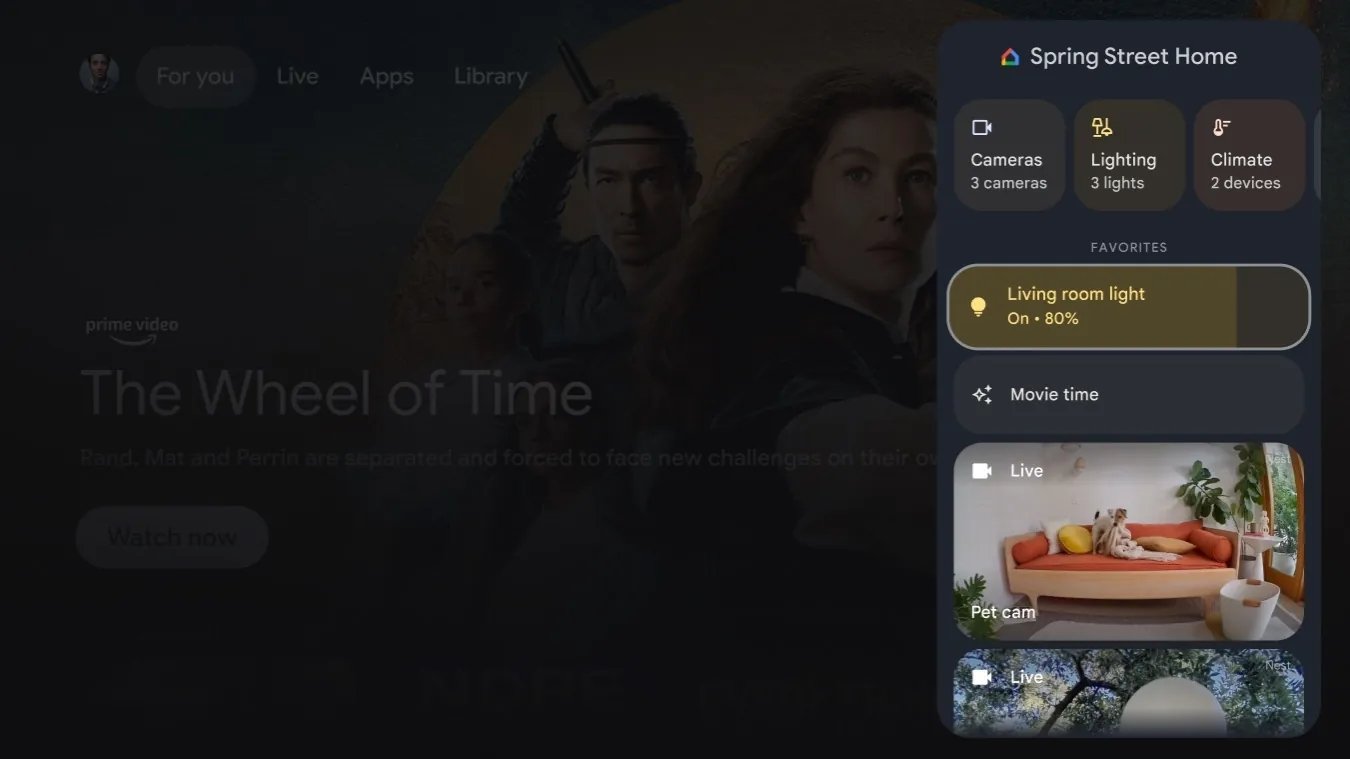
Có thể truy cập giao diện thông qua cài đặt nhanh hoặc bằng cách nhấn và giữ nút home trên điều khiển từ xa. Sau đó, bạn có thể dễ dàng điều khiển các thiết bị gia đình, biến Chromecast với Google TV thành trung tâm tự động hóa gia đình thực sự.
Nếu bạn không tự động thấy Bảng điều khiển trang chủ, đây là cách bật bảng điều khiển này:
Nguồn: Android Authority
"Home Panel" có trên Chromecast với Google TV
Cho đến nay chỉ dành riêng cho người dùng Google TV Streamer, một số TV được kết nối và những người tham gia bản xem trước công khai của Google Home, Home Panel hiện đã có sẵn cho tất cả người dùng Chromecast với Google TV. Tính năng này sao chép tab Yêu thích của ứng dụng Google Home, cung cấp quyền truy cập trực tiếp vào đèn, camera, loa thông minh và các thiết bị tương thích khác của bạn.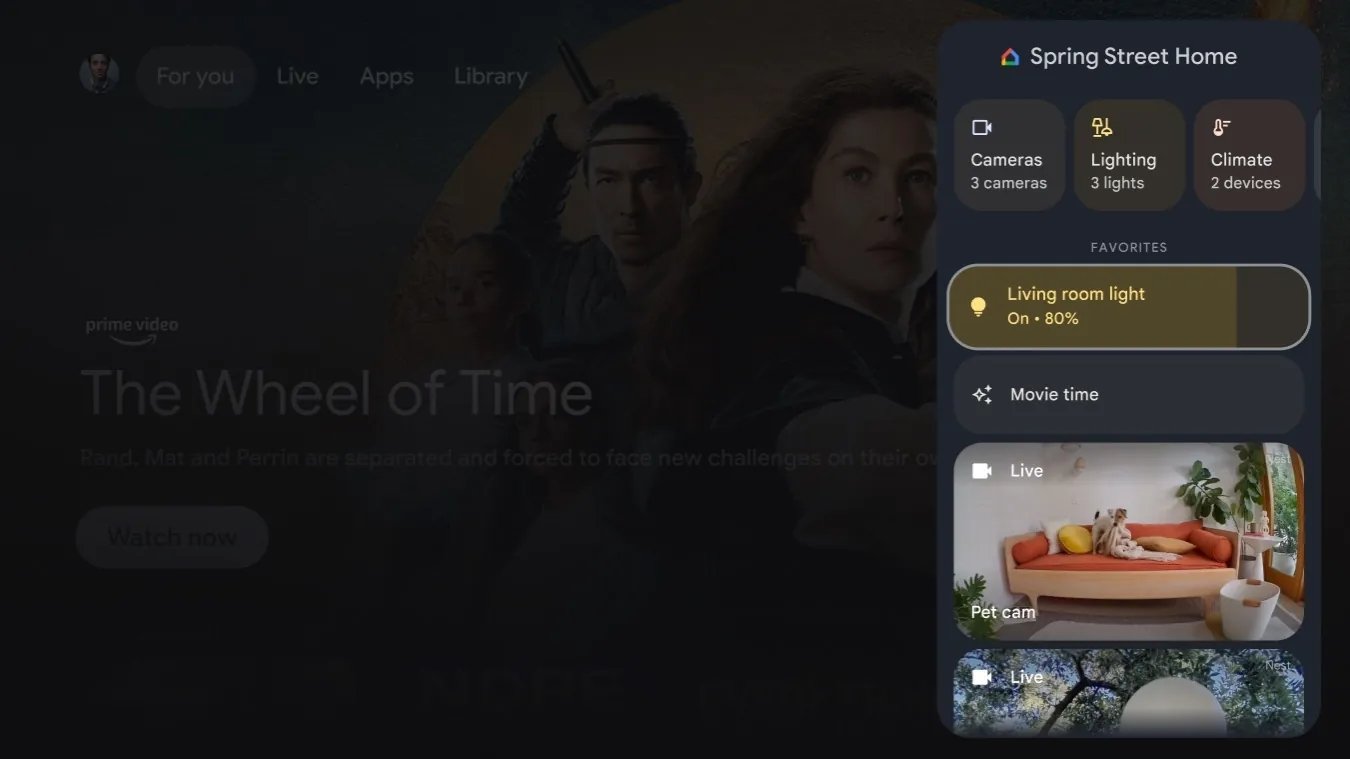
Có thể truy cập giao diện thông qua cài đặt nhanh hoặc bằng cách nhấn và giữ nút home trên điều khiển từ xa. Sau đó, bạn có thể dễ dàng điều khiển các thiết bị gia đình, biến Chromecast với Google TV thành trung tâm tự động hóa gia đình thực sự.
Cách kích hoạt Home Panel trên Chromecast với Google TV
Để sử dụng Home Panel, bạn phải đáp ứng một số điều kiện: hồ sơ Google TV của bạn phải được liên kết với Để thiết lập nhà trong ứng dụng Google Home, thiết bị của bạn phải chạy ở Chế độ tiêu chuẩn (không phải Chế độ cơ bản hoặc Chỉ ứng dụng) và bạn phải kết nối ít nhất một thiết bị với thiết bị đó. liên quan.Nếu bạn không tự động thấy Bảng điều khiển trang chủ, đây là cách bật bảng điều khiển này:
- Nhấp vào biểu tượng cài đặt ở đầu màn hình trang chủ của Google TV.
- Chọn "Cài đặt" ở bên cạnh ảnh hồ sơ của bạn.
- Mở "Tài khoản và Đăng nhập" > "Hồ sơ người dùng" > "Google Home".
- Bật tùy chọn "Home Panel".
Nguồn: Android Authority
